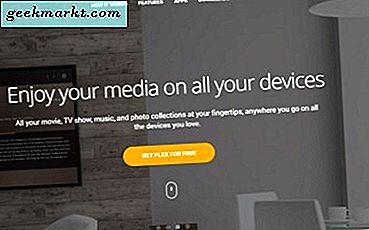แอปพลิเคชันและเกมใน Facebook นำเสนอวิธีการฆ่าเวลาสักเล็กน้อยคุณสมบัติเด็ดความท้าทายวิธีการโต้ตอบกับเพื่อนหรือสิ่งต่างๆข้างต้น ข้อเสียอย่างหนึ่งที่สำคัญสำหรับแอปหรือเกมเกือบทั้งหมดคือพวกเขาชอบที่จะโฆษณาตัวเองบน Facebook Timeline ของคุณ นี่คือวิธีที่จะหยุดพวกเขา
ในขณะที่ไม่มีค่าใช้จ่ายทางการเงินแอปและเกมใน Facebook จะได้รับเงินจากข้อมูล ผู้ใช้มีจำนวนมากขึ้นข้อมูลเหล่านี้จะสามารถขายได้มากขึ้น วิธีที่ยอดเยี่ยมในการทำให้ผู้ใช้มีจำนวนมากขึ้นคือทำให้คุณทำโฆษณาได้ เกมบางเกมจะบังคับให้คุณรับสมัครเพื่อน Facebook ของคุณไปที่เกมและเสนอให้คุณใช้พลังงานหรือเพิ่มระดับ คนอื่น ๆ จะโฆษณาการเคลื่อนที่ของคุณทุกครั้งที่แอปหรือเกมบน Facebook Timeline ของคุณ

หยุดแอปที่โพสต์ลงใน Facebook Timeline ของคุณ
แม้ว่าบางคนมองว่าเป็นราคาที่ต้องจ่ายสำหรับเกมหรือแอปฟรี แต่คุณสามารถควบคุมการโพสต์ได้เล็กน้อย ทั้งหมดนี้เริ่มต้นด้วยหน้า Apps
- เข้าสู่ Facebook
- เลือกไอคอนลูกศรลงเพื่อเข้าถึงเมนูและเลือกการตั้งค่า
- เลือก Apps จากเมนูด้านซ้าย
- เลือกแอปที่คุณต้องการหยุดการโพสต์ เลือกแสดงทั้งหมดถ้าคุณไม่เห็น
- ในเมนูแอปให้เลื่อนไปที่ตำแหน่งที่คุณเห็น APP นี้สามารถ:
- ยกเลิกการเลือกโพสต์เพื่อหยุดโพสต์ลงใน Facebook Timeline ของคุณ
- เลือกบันทึกเพื่อทำสิ่งนั้น
ล้างและทำซ้ำสำหรับแอปและเกมทั้งหมดที่โพสต์ลงใน Facebook Timeline ของคุณหากคุณต้องการ
แอปพลิเคชันบางรายการจะไม่อนุญาตให้คุณเปลี่ยนแปลงการตั้งค่านี้ คุณอาจพบกล่องนี้เป็นสีเทาติดกับโพสต์หรือไม่สามารถเลือกได้และมี (ต้องระบุ) ติดกับ ซึ่งหมายความว่าคุณไม่สามารถใช้อำนาจของคุณเหนือแอปพลิเคชันและหยุดโพสต์ลงใน Facebook Timeline ของคุณได้ ฉันมีคำตอบเดียวสำหรับแอปประเภทต่างๆ ลบออก
- กลับไปที่เมนู Apps ใน Facebook
- วางเมาส์เหนือแอปที่เป็นปัญหาและเลือก X เล็กและนำออก
- ยืนยันการนำออกโดยเลือกนำออกในช่องป๊อปอัป
การบังคับให้คุณยอมรับโพสต์ในไทม์ไลน์ของคุณเป็นรูปแบบที่ไม่ดีเท่าที่ฉันกังวล เป็นไทม์ไลน์ของคุณเพื่อทำตามที่คุณต้องการ แอปจะไม่บอกให้คุณทราบว่าต้องทำอย่างไร ดังนั้นในขณะที่คุณอาจสูญเสียเกมหรือคุณลักษณะบางอย่างแอปควรถูกนำออกถ้าไม่เล่นบอล นั่นคือความคิดของฉันอยู่แล้ว
ตอนนี้อาจเป็นช่วงเวลาที่ดีที่จะลบเกมหรือแอปที่คุณไม่ได้ใช้อีกต่อไป ไม่มีประเด็นใดที่ทำให้พวกเขาสามารถเข้าถึงข้อมูลของคุณได้หากคุณไม่ได้รับอะไรกลับมา

ตัวเลือกความเป็นส่วนตัวของ Facebook อื่น ๆ ที่คุณอาจต้องการตรวจสอบ
เมื่อคุณเริ่มกลับมาเป็นเจ้าของ Facebook Timeline ของคุณแล้วตอนนี้อาจเป็นช่วงเวลาที่ดีที่จะทำให้การตั้งค่าความเป็นส่วนตัวของคุณเสร็จสิ้นได้อย่างรวดเร็ว ขณะนี้คุณสามารถควบคุมแอปได้แล้วลองมาดูการตั้งค่าอื่น ๆ ที่คุณสามารถตรวจสอบได้
ขอให้เราเริ่มต้นด้วยพื้นฐาน
- เปิดโปรไฟล์ Facebook และเปิดการตั้งค่า
- เลือกความเป็นส่วนตัวในเมนูด้านซ้ายเพื่อเข้าถึงการตั้งค่าพื้นฐาน
- ตรวจสอบการตั้งค่าทั้งหมดที่อยู่ถัดจากใครสามารถดูเนื้อหาของฉันได้บ้าง เพื่อให้แน่ใจว่าคุณพอใจ
- ทำเช่นเดียวกันกับใครสามารถติดต่อฉันและใครสามารถมองฉันได้
- เลือกโพสต์สาธารณะจากเมนูด้านซ้าย
- ตรวจสอบใครสามารถติดตามฉันความคิดเห็นโพสต์สาธารณะการแจ้งเตือนและข้อมูลโปรไฟล์เพื่อให้แน่ใจว่าคุณพอใจกับการตั้งค่า
ถ้าคุณพอใจที่จะได้พบและสื่อสารกับโปรดออกจากการตั้งค่าที่ Everyone หรือ Public ถ้าคุณต้องการ จำกัด การเข้าถึงให้ทำการเปลี่ยนแปลงตามที่เห็นสมควร ตัวอย่างเช่นในผู้ที่สามารถมองเห็นสิ่งต่างๆของฉันได้คุณสามารถเลือกสาธารณะเพื่ออนุญาตให้ทุกคนเห็นทุกอย่างเพื่อนซึ่ง จำกัด การดูไปยังเพื่อนหรือเพื่อนในเฟซบุ๊กนอกจากจะช่วยให้คุณสามารถกรองผู้ที่สามารถมองเห็นสิ่งที่คุณไม่สามารถดูได้
สุดท้ายคุณสามารถเลือกเพื่อนที่ต้องการเพื่ออนุญาตเฉพาะคนที่คุณเสนอชื่อเพื่อดูบัญชีของคุณหรือเฉพาะฉันเท่านั้นซึ่งดูเหมือนไม่มีจุดหมาย แต่มีอยู่แล้วล่ะ
เป็นมูลค่า revisiting ตัวเลือก Facebook ส่วนตัวของคุณเป็นระยะ ๆ เพียงเพื่อให้แน่ใจว่าคุณมีความสุขอย่างสมบูรณ์กับวิธีการตั้งค่า แพลตฟอร์มมีการเปลี่ยนแปลงตลอดเวลาเช่นเดียวกับชีวิตของคุณ ใช้เวลาสองถึงสามเดือนทุกสองถึงสามเดือนเพื่อตรวจสอบว่าคุณมีส่วนร่วมกับอะไรและใช้เวลาของคุณได้ดีเพียงใด ฉันคิดอย่างนั้นล่ะ
รู้วิธีอื่นใดที่จะหยุดแอปและเกมที่โพสต์ลงใน Facebook Timeline ของคุณหรือไม่? รู้วิธีที่จะหยุดผู้ที่มี (ต้อง) โพสต์? บอกเราเกี่ยวกับเรื่องนี้ด้านล่างถ้าคุณทำ!